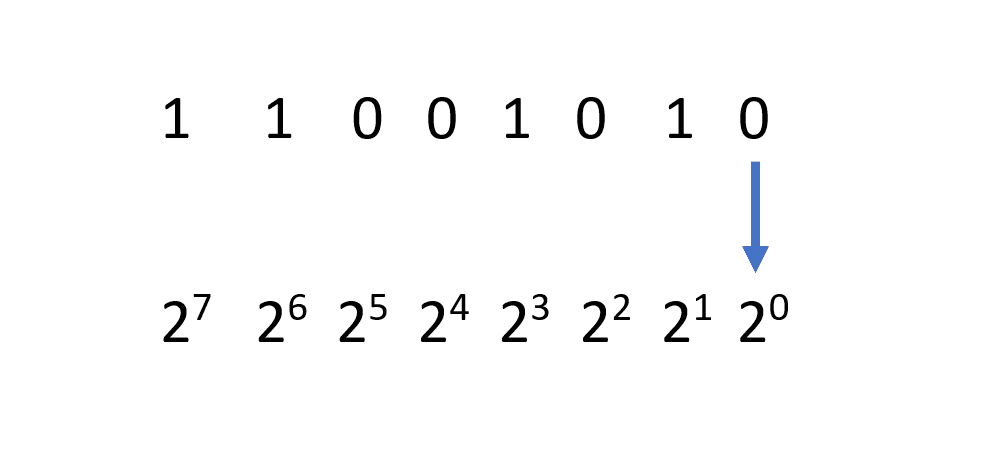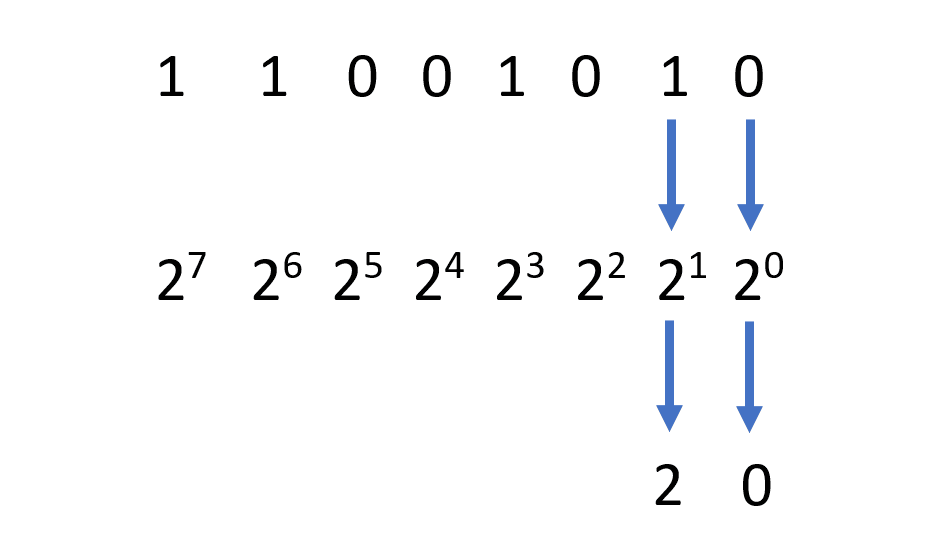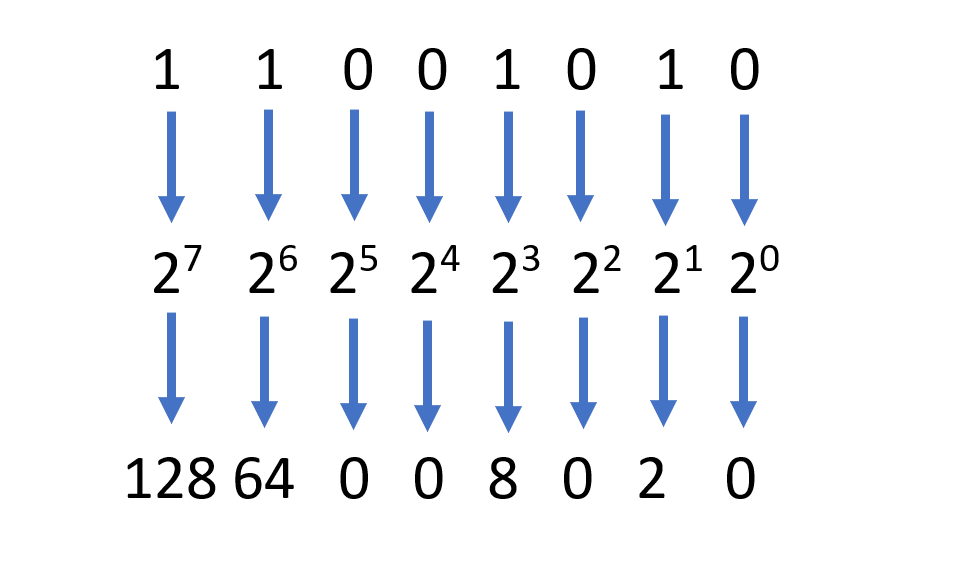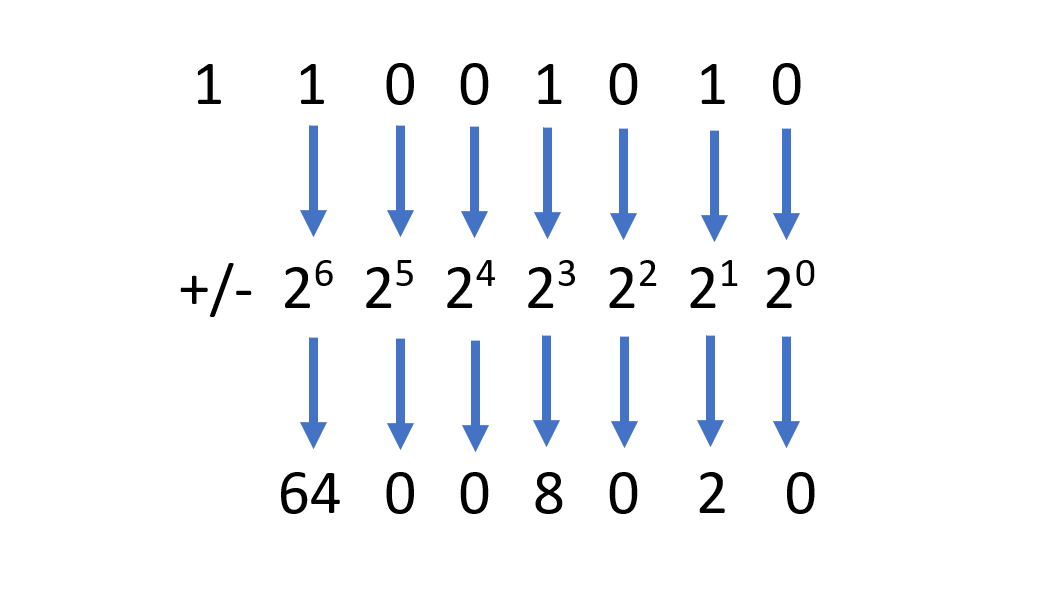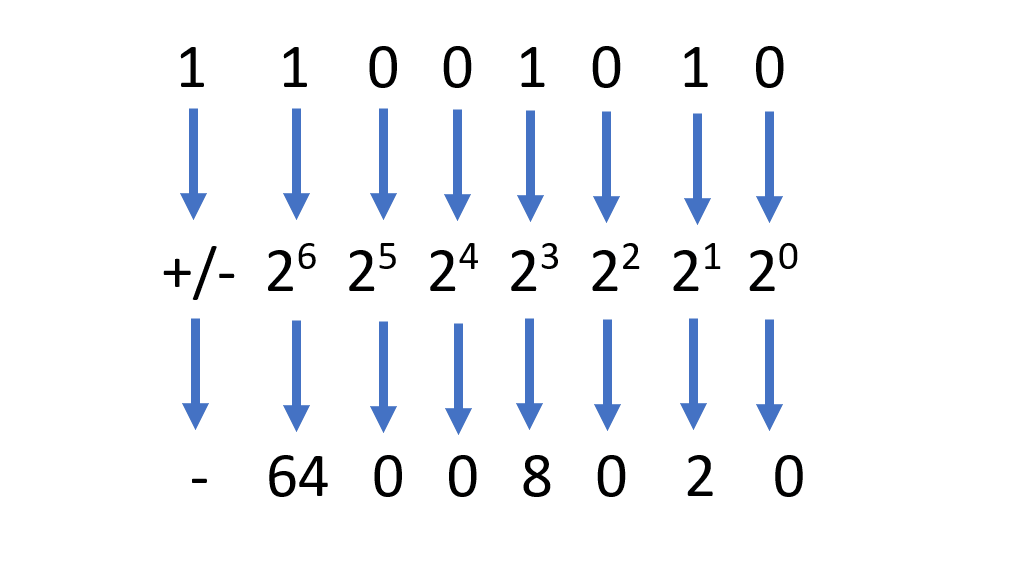Čo vedieť
- Jednoduché binárne čísla bez znamienka pozostávajú iba z jednotiek a núl. Začnite od číslice úplne vpravo a postupujte doľava.
- Nuly sú vždy nula. Každá pozícia predstavuje rastúce sily 2 počnúc 20, čo sa rovná 0.
- Pridajte hodnoty všetkých čísel a získajte známejší výsledok so základom 10.
Tento článok vysvetľuje, ako čítať jednoduché binárne čísla bez znamienka a obsahuje informácie o binárnych číslach so znamienkom, ktoré môžu označovať kladné alebo záporné čísla.
Ako čítať binárny kód
„Čítanie“ binárneho kódu zvyčajne znamená preklad binárneho čísla na základné 10 (desatinné) číslo, ktoré ľudia poznajú. Táto konverzia je dostatočne jednoduchá na to, aby ste ju vykonali vo vašej hlave, keď pochopíte, ako funguje binárny jazyk.
Každé umiestnenie číslice v binárnom čísle má špecifickú hodnotu, ak číslica nie je nula. Keď určíte všetky tieto hodnoty, jednoducho ich sčítate a získate základnú 10 (desatinnú) hodnotu binárneho čísla.
Ak chcete vidieť, ako to funguje, zoberte binárne číslo 11001010.
-
Najlepší spôsob, ako prečítať binárne číslo, je začať od číslice úplne vpravo a postupovať doľava. Mocnina tohto prvého miesta je nula, čo znamená, že hodnota tejto číslice, ak to nie je nula, je dva ku nule alebo jedna. V tomto prípade, keďže číslica je nula, hodnota pre toto miesto by bola nula.
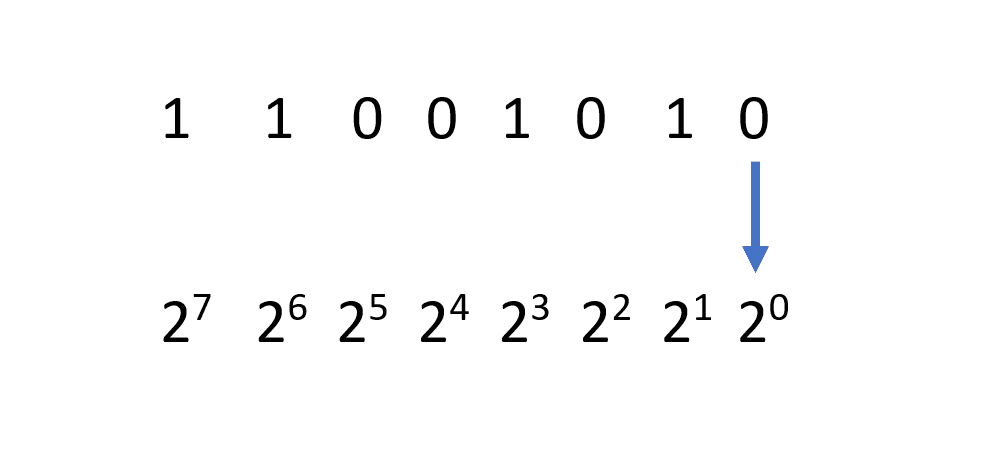
-
Ďalej prejdite na ďalšiu číslicu. Ak je to jednotka, vypočítajte dvojku na jednotku. Poznačte si aj túto hodnotu. V tomto príklade je hodnota dva na mocninu jednej, čo je dva.
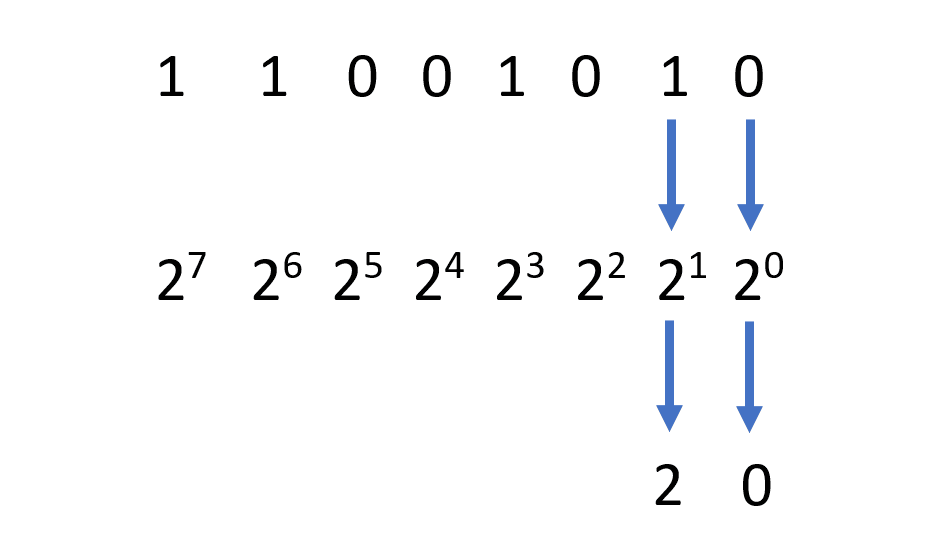
-
Opakujte tento postup, kým sa nedostanete úplne k číslici úplne vľavo.
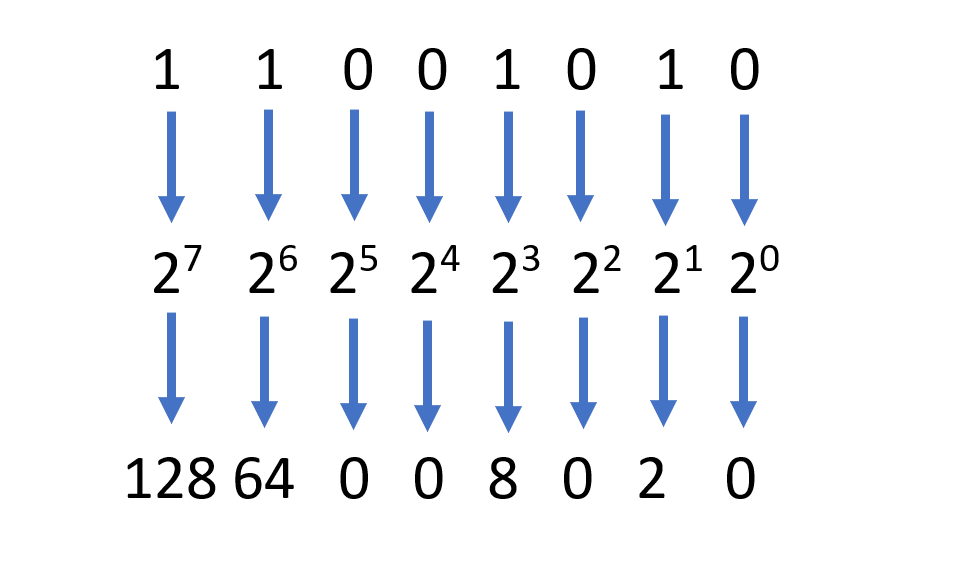
-
Na záver všetko, čo musíte urobiť, je sčítať všetky tieto čísla, aby ste získali celkovú desatinnú hodnotu binárneho čísla: 128 + 64 + 0 + 0 + 8 + 0 + 2 + 0 = 202
Ďalší spôsob, ako vidieť celý tento proces vo forme rovnice, je nasledujúci: 1 x 2 7 + 1 x 2 6 + 0 x 2 5 + 0 x 2 4 + 1 x 2 3 + 0 x 2 2 + 1 x 2 1 + 0 x 2 0 = 202
Binárne čísla so znamienkom
Vyššie uvedená metóda funguje pre základné binárne čísla bez znamienka. Počítače však potrebujú spôsob, ako reprezentovať záporné čísla aj pomocou binárnych čísel.
Z tohto dôvodu počítače používajú binárne čísla so znamienkom. V tomto type systému je číslica úplne vľavo známa ako znamienkový bit , zatiaľ čo zvyšné číslice sú známe ako magnitúdové bity.
ako vidieť zoznam želaní svojich priateľov v službe Steam
Čítanie binárneho čísla so znamienkom je takmer rovnaké ako bez znamienka, s jedným menším rozdielom.
-
Vykonajte rovnaký postup, ako je popísaný vyššie pre binárne číslo bez znamienka, ale zastavte sa, keď dosiahnete bit úplne vľavo.
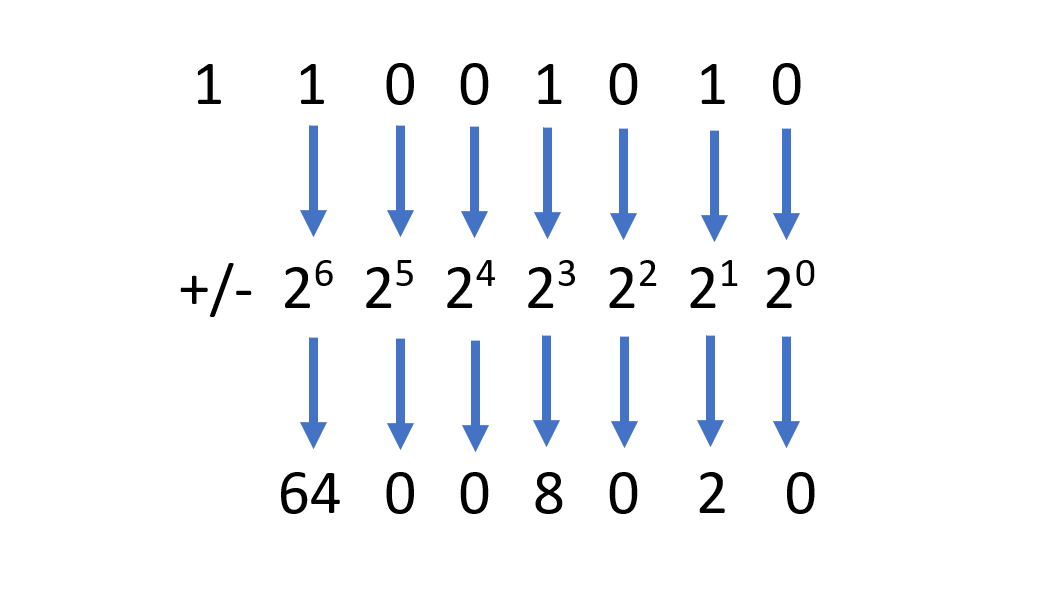
-
Ak chcete určiť znamienko, preskúmajte bit úplne vľavo. Ak je to jedna, potom je číslo záporné. Ak je to nula, potom je číslo kladné.
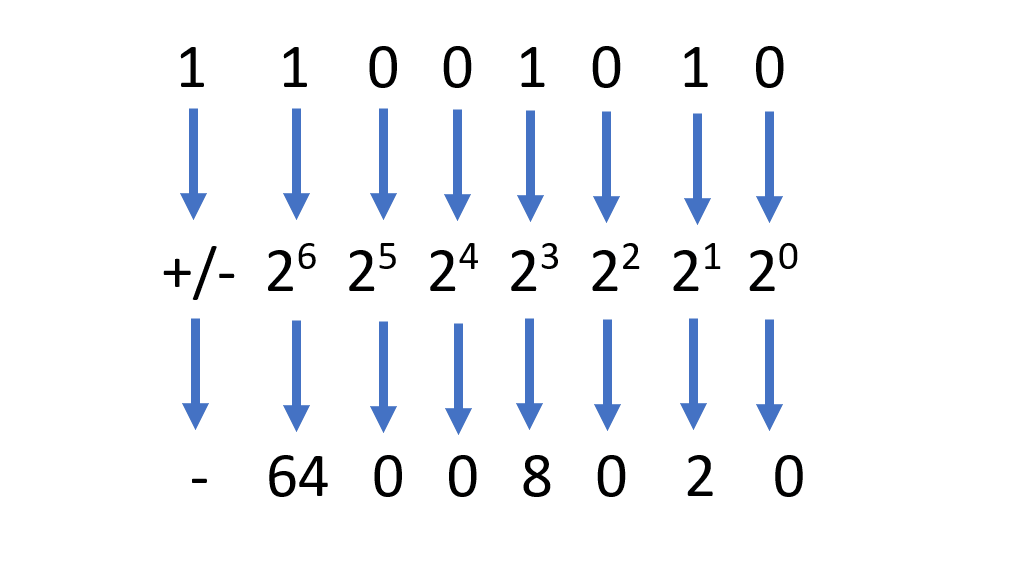
-
Teraz vykonajte rovnaký výpočet ako predtým, ale použite príslušné znamienko na číslo, ako je označené bitom úplne vľavo: 64 + 0 + 0 + 8 + 0 + 2 + 0 = -74
-
Binárna metóda so znamienkom umožňuje počítačom reprezentovať čísla, ktoré sú buď kladné alebo záporné. Spotrebuje však počiatočný bit, čo znamená, že väčšie čísla vyžadujú o niečo viac pamäte ako binárne čísla bez znamienka.
Pochopenie binárnych čísel
Ak máte záujem naučiť sa čítať binárne, je dôležité pochopiť ako binárne čísla práca.
Binárne číslo je známe ako systém číslovania so základom 2, čo znamená, že pre každú číslicu existujú dve možné čísla; jedna alebo nula. Väčšie čísla sa zapisujú pridaním ďalších jednotiek alebo núl k binárnemu číslu.
Vedieť čítať binárne nie je kritické pre používanie počítačov, ale je dobré pochopiť tento koncept, aby ste lepšie pochopili, ako počítače ukladajú čísla do pamäte. Umožňuje vám tiež porozumieť pojmom ako 16-bit, 32-bit, 64-bit a meraniam pamäte ako bajtov (8 bitov).